
手机通话后没声音怎么回事 台式机无声音怎么修复
发布时间:2024-01-11 10:45:43 来源:丰图软件园
随着科技的不断进步和智能手机的普及,手机已经成为我们日常生活中不可或缺的工具之一,有时候我们可能会遇到一些麻烦,比如手机通话后没有声音,或者台式机突然无声音。这些问题给我们的生活带来了诸多不便,因此我们迫切需要找到解决办法。在本文中我们将探讨手机通话后没有声音和台式机无声音的原因以及可能的修复方法。无论是手机还是台式机,我们都希望能够迅速解决这些问题,以确保我们能够正常地通话和享受音乐、视频等多媒体内容。接下来让我们一起来探索一下这些问题的解决办法吧。
台式机无声音怎么修复
步骤如下:
1.首先检测声卡驱动是否正常。按下win+r打开运行窗口,输入devmgmt.msc回车打开设备管理器窗口,如下图所示:
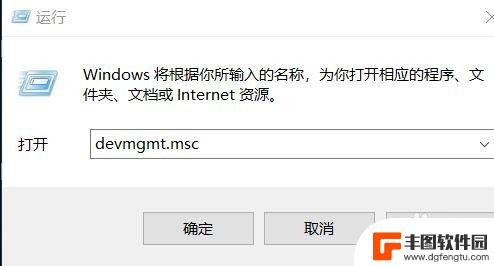
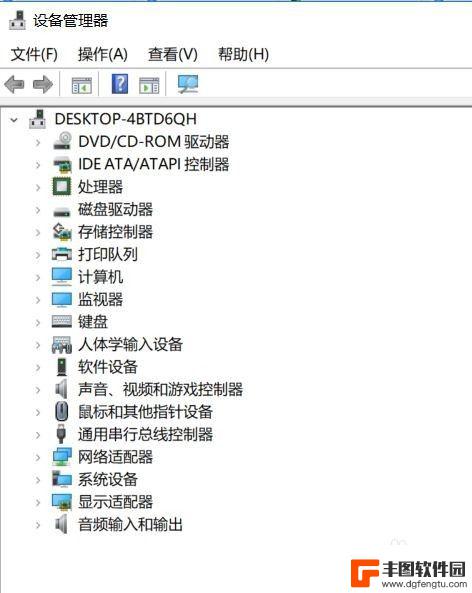
2.点声音、视频和游戏控制器左边的小三角,展开查看声音驱动是否正常。如下图所示:
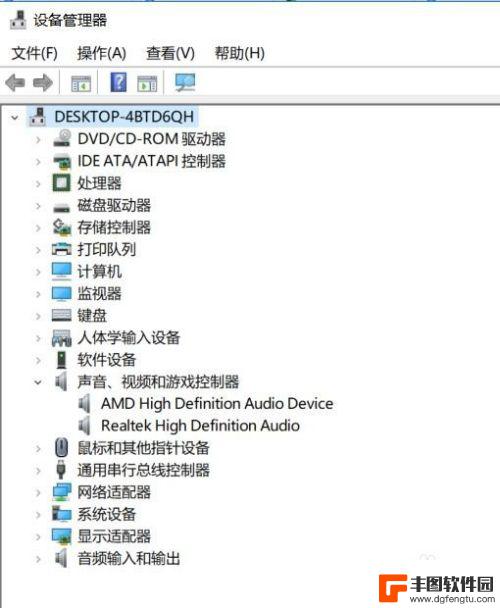
3.其次检测声音服务是否正常。按下win+r打开运行窗口,输入services.msc回车打开服务窗口,检测Windows Audio Endpoint Builder,Windows Audio是否正常运行,如下图所示:
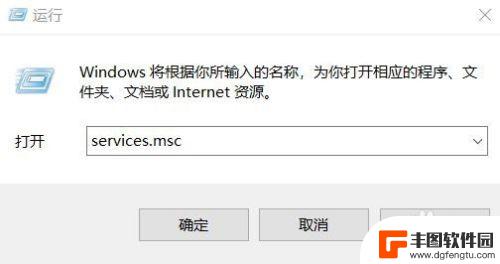
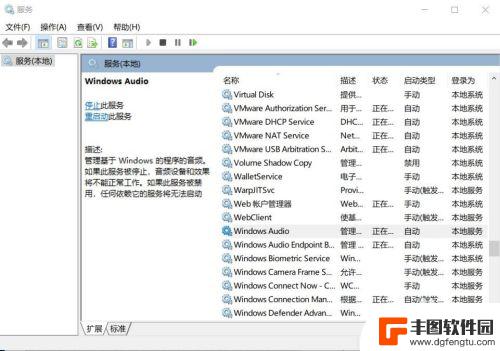
4.最后检测声卡设置。开始-》控制面板-》realtek高清晰音频管理,打开realtek高清晰音频管理窗口,如下图所示:
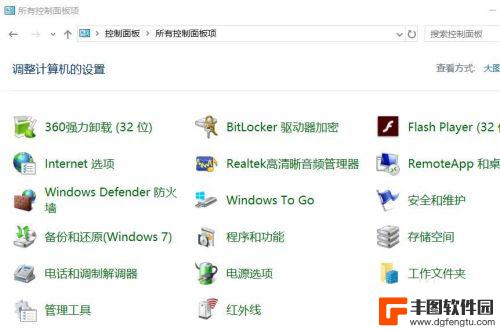

5.点右上角的齿轮,然后点选项,在选项窗口,勾选禁用前面板检测,如下图所示:
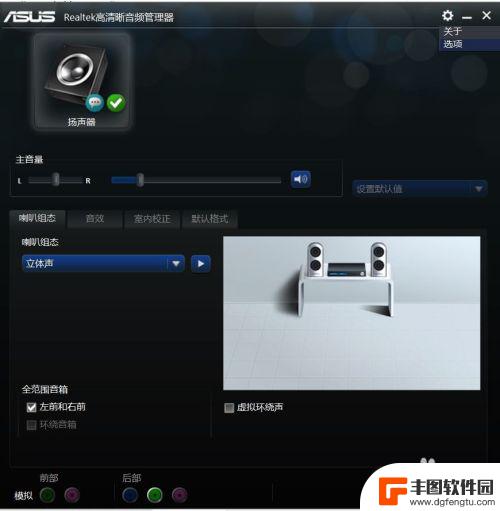
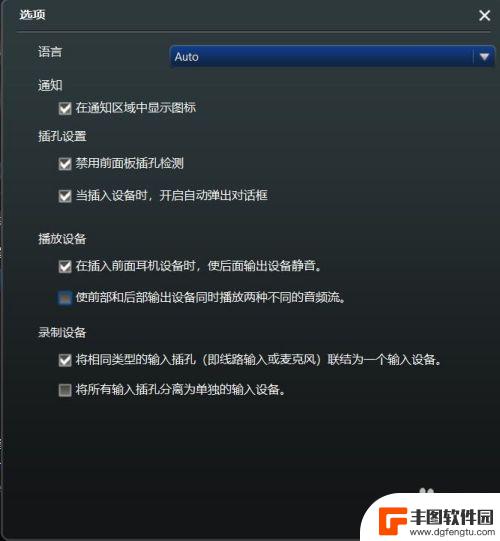
6.经过上述步骤就可以解决电脑无声的问题。
以上就是关于手机通话后没声音怎么回事的全部内容,有出现相同情况的用户可以按照以上方法解决:
热门游戏
- 相关教程
- 小编精选
-
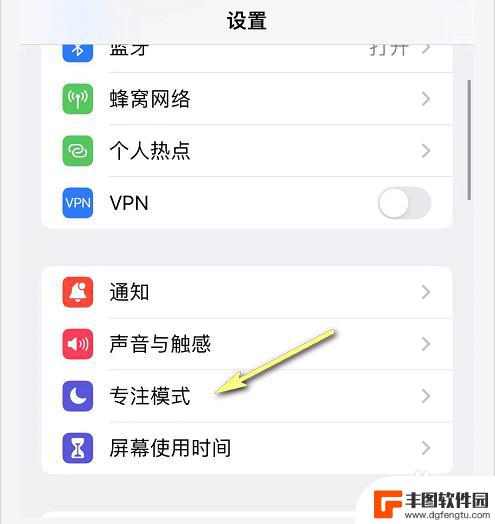
苹果手机放音乐有声音打电话没声音怎么回事 苹果7听歌有声音但接电话无声
苹果手机放音乐有声音打电话没声音怎么回事,最近有很多苹果手机用户反映他们在使用苹果7手机时遇到了一个让人困惑的问题:当他们放音乐时,手机能正常播放声音,但一旦接到电话,却突然没...
2023-11-05
-

手机开扬声器没有声音怎么回事 手机没有声音是怎么回事
手机开扬声器没有声音,这是许多手机用户常遇到的问题之一,当我们想要放音乐、接听电话或者观看视频时,却发现手机没有声音,这无疑给我们的日常使用带来了困扰。手机没有声音的原因究竟是...
2024-01-25
-
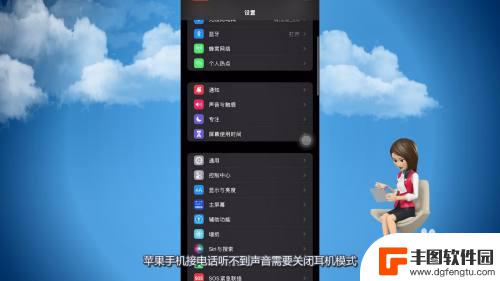
苹果手机看视频有声音打电话没声音怎么回事 苹果手机打电话没声音怎么办
苹果手机作为一款备受欢迎的智能手机品牌,拥有出色的音频和通话功能,有时候用户可能会遇到一些问题,比如在使用苹果手机看视频时有声音,但是打电话却没有声音的情况。这种问题可能会给用...
2024-03-23
-

手机微信别人打视频过来没声音怎么回事 为什么别人微信视频没有声音
手机微信别人打视频过来没声音,让人常常感到困惑,当我们接到微信视频通话时,却发现对方的声音无法传递过来,这种情况究竟出现了什么问题呢?为什么别人的微信视频没有声音?可能的原因有...
2024-02-17
-
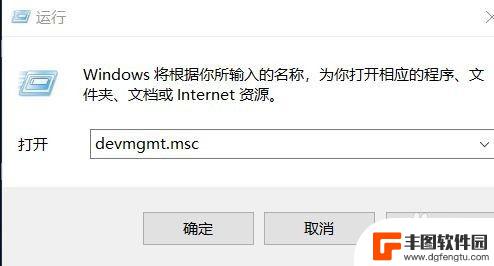
手机如何变成台式电脑音响 台式机突然没有声音怎么修复
在现代社会中手机已经成为人们生活中不可或缺的一部分,除了通讯和娱乐功能外,手机还可以变身为台式电脑音响,为我们带来更加便利的享受。有时候台式机突然没有声音,让人感到困扰。当遇到...
2024-05-07
-
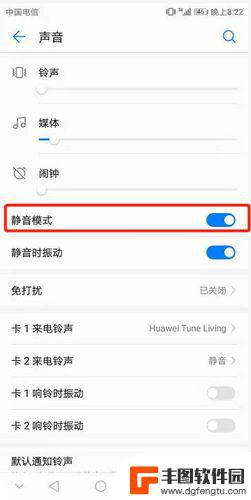
为什么华为手机没有声音了怎么办 手机没有声音怎么修复
当华为手机突然失去了声音,这可能会让人感到困惑和沮丧,无论是在通话中无法听到对方的声音,还是无法播放音乐或视频,这种问题都会严重影响我们的日常使用。幸运的是大多数情况下,这个问...
2024-01-06
-
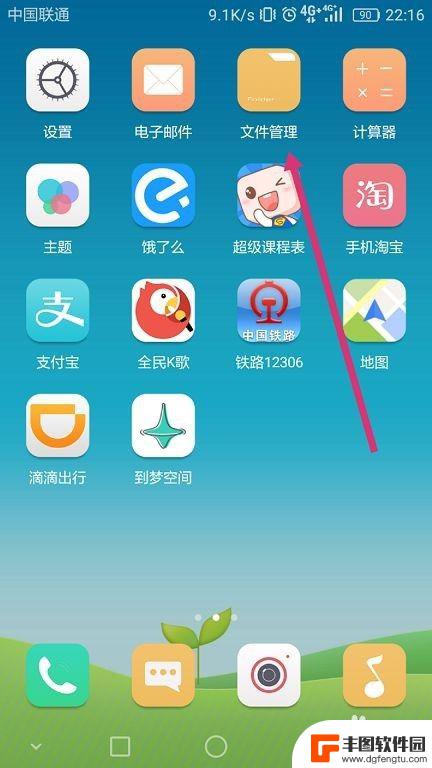
手机垃圾软件如何处理 如何清理手机内存垃圾文件
手机垃圾软件的存在已经成为许多手机用户头痛的问题,它们不仅占据了手机存储空间,还会影响手机运行速度和性能,如何清理手机内存垃圾文件成为了许多人关注的焦点。通过一些简单的操作,我...
2024-09-21
-
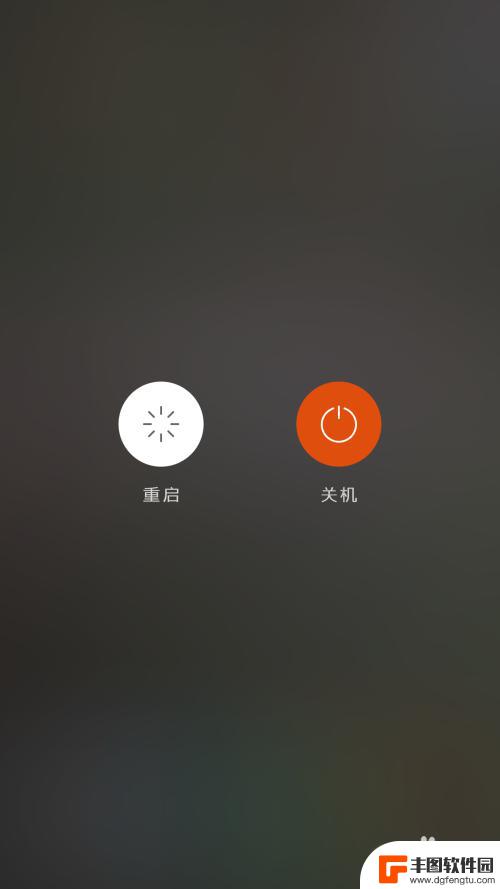
手机刷新微信登不上怎么办 手机微信无法登陆的解决方法
随着手机使用的普及,微信已成为人们日常生活中不可或缺的沟通工具,有时候我们可能会遇到手机刷新微信登不上的问题,让人感到困扰。面对这种情况,我们不必过分担心,只需要按照一些简单的...
2024-09-21















